Ja esat IT eksperts, tad zināt, ka attēlu pievienošana programmai PowerPoint no iPad vai iPhone var būt nedaudz apgrūtinoša. Bet neuztraucieties, mēs jūs nodrošinām. Šeit ir ātrs un vienkāršs ceļvedis, kā to izdarīt. Vispirms atveriet PowerPoint prezentāciju savā iPad vai iPhone. Pēc tam pieskarieties attēlam, kuru vēlaties pievienot. Tādējādi attēls tiks atvērts pilnekrāna režīmā. Pēc tam ekrāna augšējā labajā stūrī pieskarieties kopīgošanas pogai. Tiks parādīta izvēlne ar vairākām opcijām. Pieskarieties opcijai 'Kopēt uz PowerPoint'. Tādējādi attēls tiks pievienots jūsu PowerPoint prezentācijai. Tas ir viss! Attēlu pievienošana programmai PowerPoint no iPad vai iPhone ir ātra un vienkārša.
Šī ziņa jums parādīs, kā pievienot attēlu PowerPoint datorā vai Mac ierīcē no iOS mobilās ierīces, izmantojot Microsoft Office 365 lietotnes. Microsoft 365 ir pieejams arī Android un iOS platformām. Līdz ar to ir kļuvusi iespējama sadarbība starp vairākām ierīcēm, tostarp mobilajām platformām. Ja strādājat pie PowerPoint prezentācijas un vēlaties pievienot attēlu, atrodoties ceļā, šis raksts ir paredzēts jums. Lūdzu, ņemiet vērā, ka šajā rakstā sniegtie norādījumi ir paredzēti tikai iOS (iPhone un iPad) lietotājiem.

Kā pievienot attēlu programmai PowerPoint no iPad vai iPhone
Izmantojot Microsoft 365 starpplatformu iespēju, varat izmantot savu iOS mobilo ierīci, lai PowerPoint prezentācijai pievienotu attēlus pat tad, ja atrodaties prom no galddatora vai klēpjdatora.
Ir divi veidi, kā PowerPoint prezentācijai pievienot attēlu no iOS ierīces.
xbox lietotne tiek rādīta bezsaistē Windows 10
- Varat uzņemt fotoattēlu no iOS mobilās ierīces. VAI
- Varat ievietot attēlu no savas ierīces vai tiešsaistes krātuves.
Apsvērsim šos divus gadījumus sīkāk.
1] Uzņemiet attēlu no savas iOS mobilās ierīces un ielīmējiet to PowerPoint prezentācijā.
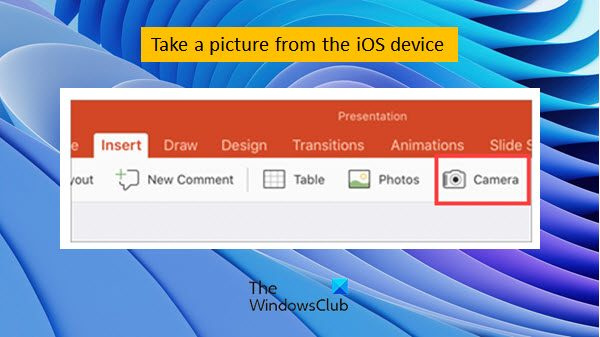
Veiciet tālāk norādītās darbības, lai pievienotu attēlu/fotoattēlu, izmantojot iOS ierīces funkciju Kamera.
Piezīme: Šīs darbības varat veikt programmā PowerPoint for Microsoft 365 for Mac vai PowerPoint 2019 for Mac 16.19 vai jaunāku versiju.
- Programmā PowerPoint atveriet slaidu, kurā vēlaties ievietot attēlu.
- Atlasiet vietu, kur vēlaties ielīmēt fotoattēlu, dokumentā ar peles labo pogu noklikšķinot vai turot nospiestu taustiņu Control.
- Zem tās iOS ierīces nosaukuma, kuru izmantosit tveršanai, atlasiet Lai fotografētu .
- Kameras lietotne tiks atvērta jūsu iOS ierīcē. Uzņemiet fotoattēlu ar viņu.
- Kad esat apmierināts ar uzņemto attēlu, noklikšķiniet uz Izmantojiet fotoattēlu . Ja vēlaties mēģināt vēlreiz, noklikšķiniet uz Atkārtoti uzņemt.
Lūdzu, ņemiet vērā, ka pirms šīs procedūras ir jāpārliecinās, vai ierīces kamera ir ieslēgta.
Ja prezentācija ir horizontāla, mēģiniet pagriezt ierīci uz sāniem, lai uzņemtu fotoattēlu tā, lai tas pareizi ietilptu slaidā.
2] Ievietojiet attēlu no ierīces vai tiešsaistes krātuves
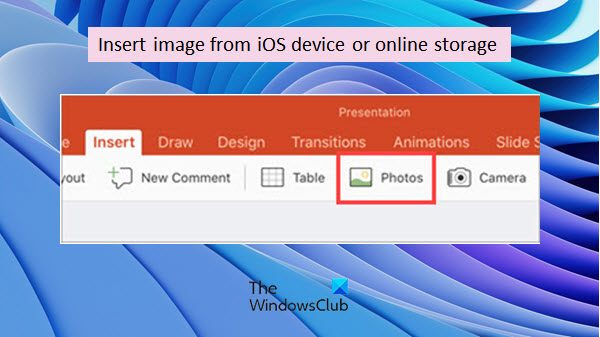
Jūsu ierīces atmiņā vai tiešsaistes krātuvē jau ir saglabāts attēls vai attēls. Varat arī ielīmēt to savā PowerPoint prezentācijā.
Lai to izdarītu, veiciet tālāk norādītās darbības.
- Programmā PowerPoint atveriet slaidu, kurā vēlaties ievietot attēlu.
- Atlasiet vietu, kur vēlaties ielīmēt fotoattēlu, dokumentā ar peles labo pogu noklikšķinot vai turot nospiestu taustiņu Control.
- Tagad noklikšķiniet uz Ievietot cilne programmā PowerPoint.
- Zem šī noklikšķiniet uz Fotoattēls.
- Pārejiet uz attēla glabāšanas vietu.
- Pieskarieties attēlam, kuru vēlaties ievietot slaidā.
Kad attēls vai fotoattēls ir pievienots programmai PowerPoint, varat rediģēt attēlu atbilstoši savām prasībām. Lai to izdarītu, dodieties uz Attēls cilne Tagad izmantojiet rīkus, lai pielāgotu attēlu atbilstoši savām vēlmēm, vai izmantojiet attēla vadīklas, lai mainītu tā izmēru vai pagrieztu to.
veidnes birojs com
Kā es varu izmantot savu iOS mobilo ierīci, lai pievienotu fotoattēlu PPT savā Mac ierīcē?
Varat sadarboties un strādāt ar Microsoft 365 vairākās ierīcēs. Tādēļ varat vienlaikus strādāt ar PowerPoint failu savā Mac un iOS mobilajā ierīcē.
Ja jūsu PowerPoint prezentācija ir Mac ierīcē un vēlaties pievienot fotoattēlu, kas uzņemts no iOS ierīces, veiciet šīs darbības.
iOS un Mac ierīcēm ir funkcija, ko sauc Nepārtrauktības kamera . Varat izmantot savu iPhone, iPad vai iPod touch, lai skenētu dokumentus vai nofotografētu kaut ko tuvumā, un tas uzreiz parādīsies jūsu Mac datorā. Šis Nepārtrauktības kamera Šo līdzekli atbalsta Microsoft Office 365 lietojumprogrammas.
Tagad atveriet PowerPoint failu savā Mac datorā. Atlasiet slaidu, kurā vēlaties ievietot fotoattēlu, dokumentā ar peles labo pogu noklikšķinot vai turot nospiestu taustiņu Control.
Zem tās iOS ierīces nosaukuma, kuru izmantosit tveršanai, atlasiet Lai fotografētu . Kameras lietotne tiks atvērta jūsu iOS ierīcē. Uzņemiet fotoattēlu ar viņu. Tagad noklikšķiniet Izmantojiet fotoattēlu .
Pēc brīža fotoattēls tiks ievietots dokumentā jūsu Mac datorā. Tagad varat veidot stilu, pārvietot vai mainīt izmērus.
Vai varu rediģēt attēlu, kas ievietots PowerPoint prezentācijā no manas iOS ierīces?
Jā, jūs varat strādāt ar Office dokumentiem dažādās platformās. Varat piekļūt PowerPoint failiem savā galddatorā, klēpjdatorā vai Mac ierīcē no savas iOS mobilās ierīces, izmantojot Microsoft Office 365 lietotnes.
Atveriet slaidu, kurā vēlaties veikt izmaiņas attēlā. Kad slaidam esat pievienojis fotoattēlu, grafiku vai zīmējumu, jums ir daudz veidu, kā to uzlabot. Iet uz Attēla formāts cilni PowerPoint un pēc tam varat pievienot mākslinieciskus efektus (izplūšanu, spīdumu un citus); iepriekš iestatīti stili, ieskaitot apmali un aizpildījumu; krāsu un spilgtuma/kontrasta regulēšana.
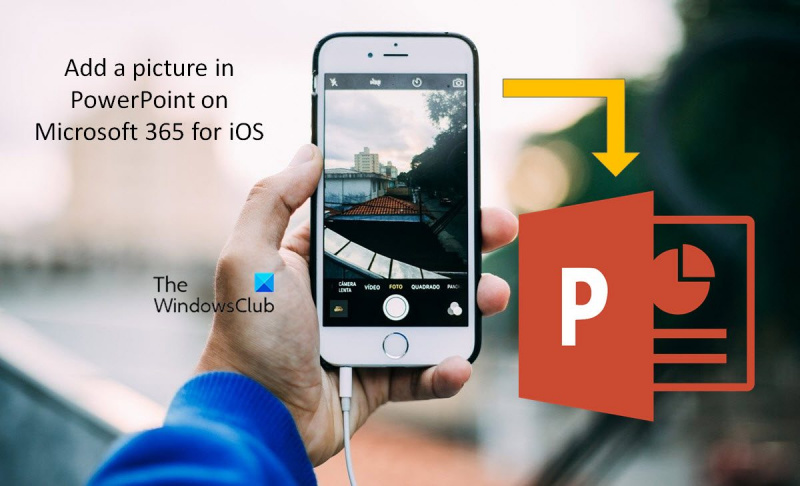





![SEC_ERROR_OCSP_FUTURE_RESPONSE kļūda pārlūkprogrammā Firefox [Novērsta]](https://prankmike.com/img/firefox/3F/sec-error-ocsp-future-response-error-on-firefox-fixed-1.jpg)








